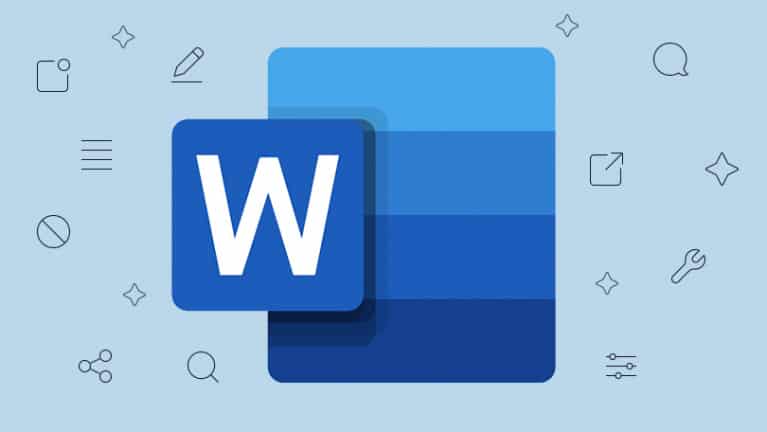846
Word: Correction Modeを起動して使用する
Wordの修正モードは、複数の人と一緒に文書を作成するときに非常に役立ちます。これにより、同僚の変更やコメントが誰の目にも明らかになります。このチュートリアルでは、補正モードを有効にして使用する方法を説明します。
Wordで補正モードを有効にして使う
Wordで補正モードを有効にして使う
- 文章を書き終えて、専門家による添削や批評を受けたいときは、活性化された添削モードで保存します。そのためには、次のようにします。
- Wordのメニューで「レビュー」タブを開き、「追跡」ボタンで「変更履歴」コマンドを有効にします。シンボルとコマンドが青くハイライトされました。削除や追加されたものは、デフォルトでドキュメント内に赤で表示されたり、赤で消したりするようになりました。
- サブメニューの “Show Markup “で、どの変更をテキストに表示するかを選択できます。これは、「Show Markup」の隣にある小さな三角形をクリックすると表示されます。訂正内容を文書に反映させたい項目の前にチェックを入れてください
- 修正されたコメント付きのテキストが戻ってきたら、すべての変更をそのまま適用するか、それとも段階的に確認するかを決めます。レビュー “タブの “Accept “コマンドのサブメニューを開き、どのように処理を進めるかを決定します。
- Your proofreaders are also had comments on the content of text. これらのコメントは、”Review “タブのメニューにある “New Comment “コマンドをクリックして挿入できます。本文中のマウスの位置にコメントが挿入されるようになりました.
- コメント付きのドキュメントを返した場合、「コメント」ボタンの「前の要素」「次の要素」コマンドを使用して、コメントからコメントへと移動することができます
MS OFFICE, MS Word, 修正モード, GUIDE